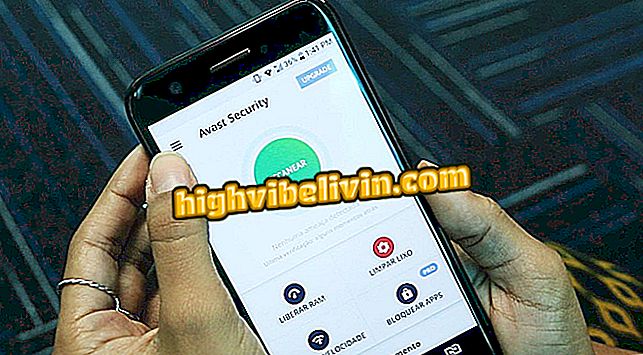क्रोम लूम के विस्तार के साथ कंप्यूटर स्क्रीन को कैसे जलाएं
लूम Google क्रोम के लिए एक एक्सटेंशन है जो आपको अतिरिक्त सॉफ़्टवेयर स्थापित करने के बिना अपनी कंप्यूटर स्क्रीन को बचाने की अनुमति देता है। एक क्लिक के साथ, प्लगइन आपको केवल स्क्रीन, स्क्रीन और वेब कैमरा, या सिर्फ पीसी कैमरा कैप्चर करने की अनुमति देता है। आप संपूर्ण डेस्कटॉप छवि या एक विशिष्ट टैब भी प्राप्त कर सकते हैं, यह चुनना कि ऑडियो को कैप्चर करना है या नहीं। कार्यक्रम पूरा हो गया है और आपको उच्च गुणवत्ता की तस्वीर और ध्वनि प्राप्त करने की आवश्यकता है, बाहरी कैमरों और माइक्रोफोन के साथ संगतता प्रदान करता है। यहां बताया गया है कि स्क्रीन से वीडियो बनाने के लिए ब्राउज़र में लूम को कैसे डाउनलोड करें, सेट अप करें और उसका उपयोग करें।
ऐप जो आपकी फोन स्क्रीन रिकॉर्ड करता है: ऑडियो के साथ सबसे अच्छे ऐप देखें

लूम एक क्रोम एक्सटेंशन है जो आपको अपनी पीसी स्क्रीन रिकॉर्ड करने देता है
सेल फोन, टीवी और अन्य डिस्काउंट उत्पाद खरीदना चाहते हैं? तुलना जानिए
कॉन्फ़िगर कैसे करें
चरण 1. क्रोम स्टोर में लूम पृष्ठ (//chrome.google.com/webstore/detail/loom-video-recos-scree/liecbddmkiiihnedobmlmillhodjkdmb) पर जाएं और Chrome में एक्सटेंशन डाउनलोड करें।

Chrome में लूम एक्सटेंशन डाउनलोड और इंस्टॉल करें
चरण 2. एक्सटेंशन आइकन पर क्लिक करें और Google या अन्य उपलब्ध विकल्पों में से एक का उपयोग करके साइन इन करें।

लूम में प्रवेश करें
चरण 3. लूम सेटिंग्स स्क्रीन पर, "व्यक्तिगत" विकल्प की जांच करें और अगला पर क्लिक करें। फिर "वन-क्लिक एक्सेस" का चयन करें और अपने कैमरे और माइक्रोफ़ोन को एक्सेस करने के लिए प्लगइन की अनुमति जारी करें।

व्यक्तिगत उपयोग और अनुदान की अनुमति के लिए लूम सेट करें
स्क्रीन रिकॉर्डिंग
चरण 1. रिकॉर्डिंग शुरू करने के लिए, क्रोम बार में प्लगइन बटन पर क्लिक करें और चुनें कि क्या स्क्रीन और कैमरा कैप्चर करना है, सिर्फ स्क्रीन या सिर्फ कैमरा। यह भी चुनें कि क्या ऑडियो शामिल करना है, और क्या रिकॉर्डिंग केवल वर्तमान टैब या संपूर्ण डेस्कटॉप पर विचार करेगी।

लूम पर स्क्रीन कैप्चर मोड सेट करें
चरण 2. जब आप "उन्नत विकल्प दिखाएं" पर क्लिक करते हैं, तो लूम कैमरा और माइक्रोफ़ोन चयनकर्ता को प्रदर्शित करता है यदि बाहरी सहायक उपकरण कंप्यूटर से जुड़े हैं। जब सब कुछ तैयार हो जाए, तो "रिकॉर्डिंग शुरू करें" पर क्लिक करें।

अन्य कैमरा और माइक्रोफोन, यदि कोई हो, का चयन करें और रिकॉर्डिंग शुरू करें
चरण 3. लूम जलने के लिए क्रोम स्क्रीन साझाकरण सुविधा का उपयोग करता है। अंत में, चुनें कि आप पूरी स्क्रीन चाहते हैं या एक विशिष्ट एप्लिकेशन (केवल डेस्कटॉप रिकॉर्डिंग का चयन करते समय विकल्प दिखाई देता है)।

लूम के साथ अपनी पीसी स्क्रीन साझा करना शुरू करें
चरण 4. रिकॉर्डिंग एक संक्षिप्त उलटी गिनती के बाद शुरू होती है। वीडियो को रोकने और बनाने के लिए, "स्टॉप शेयरिंग बंद करें" पर क्लिक करें।

वीडियो को समाप्त करने के लिए साझा करना बंद करें
चरण 5. अंत में, वीडियो के साझाकरण पते को कॉपी करने के लिए "कॉपी लिंक" पर क्लिक करें।

लूम स्वचालित रूप से इंटरनेट पर रिकॉर्डिंग अपलोड करता है
गेमप्ले रिकॉर्ड करने के लिए सबसे अच्छा मुफ्त कार्यक्रम क्या है? फोरम में देखें